
Cara Sinkronisasi itel ke PC dengan 4 Solusi yang Bisa Diterapkan [2025]

Intel Unison berhenti mendukung sebagian besar PC Windows pada akhir Juni 2025, sehingga banyak pengguna mencari alternatif yang andal untuk menyinkronkan ponsel cerdas mereka ke komputer. Jika Anda menggunakan ponsel itel, sinkronisasi perangkat Anda ke PC masih dapat dilakukan melalui beberapa metode yang praktis dan aman. Baik Anda ingin mencadangkan foto , mentransfer kontak, atau memindahkan dokumen, artikel ini akan memandu Anda melalui semua cara efektif untuk menyinkronkan itel ke PC, bahkan setelah Intel Unison tidak lagi tersedia.
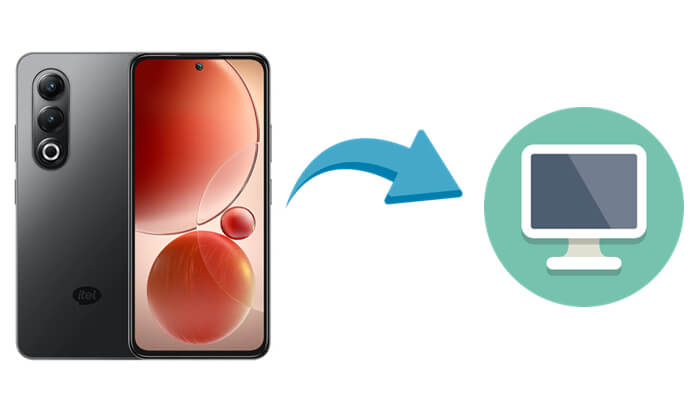
Jika Anda mencari cara yang lebih fleksibel untuk mengelola data ponsel Anda di PC, Coolmuster Android Assistant adalah solusi yang dapat dipercaya. Aplikasi ini tidak hanya memungkinkan Anda untuk mencadangkan data ponsel ke komputer , tetapi juga memungkinkan Anda untuk memulihkan cadangan dari PC ke ponsel, yang mendukung sinkronisasi dua arah.
Perangkat lunak ini mendukung berbagai jenis file, memberi Anda kendali penuh atas hampir semua data di perangkat Anda. Anda dapat menyinkronkan file tertentu secara selektif atau menggunakan opsi pencadangan sekali klik untuk mentransfer semuanya sekaligus.
Fitur utama meliputi:
Cara Sinkronisasi Data Itel ke PC Secara Selektif
Jika Anda hanya inginmentransfer data tertentu seperti pesan , log panggilan, atau foto, ikuti langkah-langkah berikut:
01 Unduh dan instal Coolmuster Android Assistant di komputer Anda.
02 Hubungkan ponsel itel Anda menggunakan kabel USB dan aktifkan USB debugging seperti yang diminta.

03 Setelah perangkat dikenali, semua kategori data akan muncul di panel kiri. Pilih jenis data yang ingin Anda transfer (misalnya, Kontak, SMS, Foto), pratinjau item, dan klik "Ekspor" untuk menyimpannya ke PC Anda.

Cara Sinkronisasi Data Itel ke PC dengan Satu Klik
Untuk mencadangkan semuanya sekaligus, gunakan fitur pencadangan satu klik:
01 Setelah ponsel Anda terhubung, buka tab "Super Toolkit" di bagian atas.
02 Pilih opsi "Cadangkan", pilih tipe data yang ingin Anda cadangkan (atau pilih semua), dan tetapkan folder tujuan.

03 Klik "Cadangkan" untuk memulai sinkronisasi. Semua data telepon seluler yang dipilih akan disimpan ke komputer Anda secara otomatis.

Berikut panduan visual untuk membantu Anda lebih memahami prosesnya:
Menggunakan kabel USB adalah metode paling mudah untuk mentransfer file media secara manual antara ponsel dan komputer Anda. Meskipun tidak memungkinkan sinkronisasi penuh data aplikasi atau kontak, metode ini efektif untuk memindahkan foto, video, dokumen, dan musik.
Langkah-langkah terperinci:
Langkah 1. Hubungkan ponsel itel Anda ke PC menggunakan kabel USB yang kompatibel.
Langkah 2. Di ponsel Anda, pilih mode "Transfer File" atau "MTP" saat diminta.

Langkah 3. Buka "PC Ini" atau "File Explorer" di komputer Anda. Perangkat itel Anda akan muncul sebagai drive portabel. Buka untuk menelusuri penyimpanan internal atau kartu SD.
Langkah 4. Salin dan tempel atau seret dan jatuhkan file ke folder yang Anda inginkan di komputer.
Bluetooth adalah pilihan nirkabel lain untuk mentransfer data dari ponsel ke PC. Meskipun mudah digunakan untuk file kecil, keterbatasan kecepatan dan jangkauannya membuatnya kurang cocok untuk transfer massal. Berikut cara kerjanya:
Langkah 1. Nyalakan Bluetooth di ponsel dan PC Anda.
Langkah 2. Pada PC Anda, buka "Pengaturan" > "Perangkat" > "Bluetooth" & perangkat lain dan pasangkan dengan perangkat itel Anda.
Langkah 3. Pada ponsel itel Anda, pilih file (gambar, audio, dll.) yang ingin Anda transfer.
Langkah 4. Ketuk "Bagikan" > "Bluetooth", dan pilih PC Anda sebagai tujuan.
Langkah 5. Terima permintaan transfer di komputer Anda dan tunggu hingga selesai.

Layanan cloud seperti Google Drive, Dropbox, dan OneDrive menawarkan cara mudah untuk mencadangkan dan mengakses file di beberapa perangkat. Jika Anda terhubung ke internet, Anda dapat menyinkronkan dokumen, media, dan file lain antara ponsel dan PC menggunakan akun cloud yang sama.
Berikut panduan untuk menyinkronkan itel ke PC dengan penyimpanan cloud:
Langkah 1. Instal aplikasi penyimpanan cloud (misalnya, Google Drive) di perangkat itel Anda.
Langkah 2. Masuk dan unggah file yang Anda pilih ke cloud dari ponsel Anda.

Langkah 3. Di PC Anda, kunjungi situs web layanan cloud atau buka aplikasi desktop.
Langkah 4. Masuk dengan akun yang sama dan unduh atau akses file yang disinkronkan.
Sinkronisasi ponsel itel Anda ke PC tidak lagi bergantung pada Intel Unison. Anda memiliki beberapa alternatif, masing-masing dengan kelebihannya:
Untuk pengalaman yang lengkap dan dapat diandalkan, Coolmuster Android Assistant adalah pilihan terbaik. Ini bukan hanya tentang mentransfer file, tetapi juga tentang mengelola seluruh ponsel Anda secara efisien dari PC, yang sangat berguna sekarang karena dukungan Intel Unison telah berakhir.
Artikel Terkait:
Cara Transfer dari iPhone ke iTunes: 4 Metode Mudah & Cepat
8 Aplikasi Transfer PC ke Ponsel Teratas untuk Berbagi File [2025]
Cara Mengembalikan Pesan Teks yang Terhapus di itel (Semua Metode yang Mungkin)
Cara Mentransfer Foto dari Ponsel ke Laptop Tanpa Kabel [ Android & iPhone]





